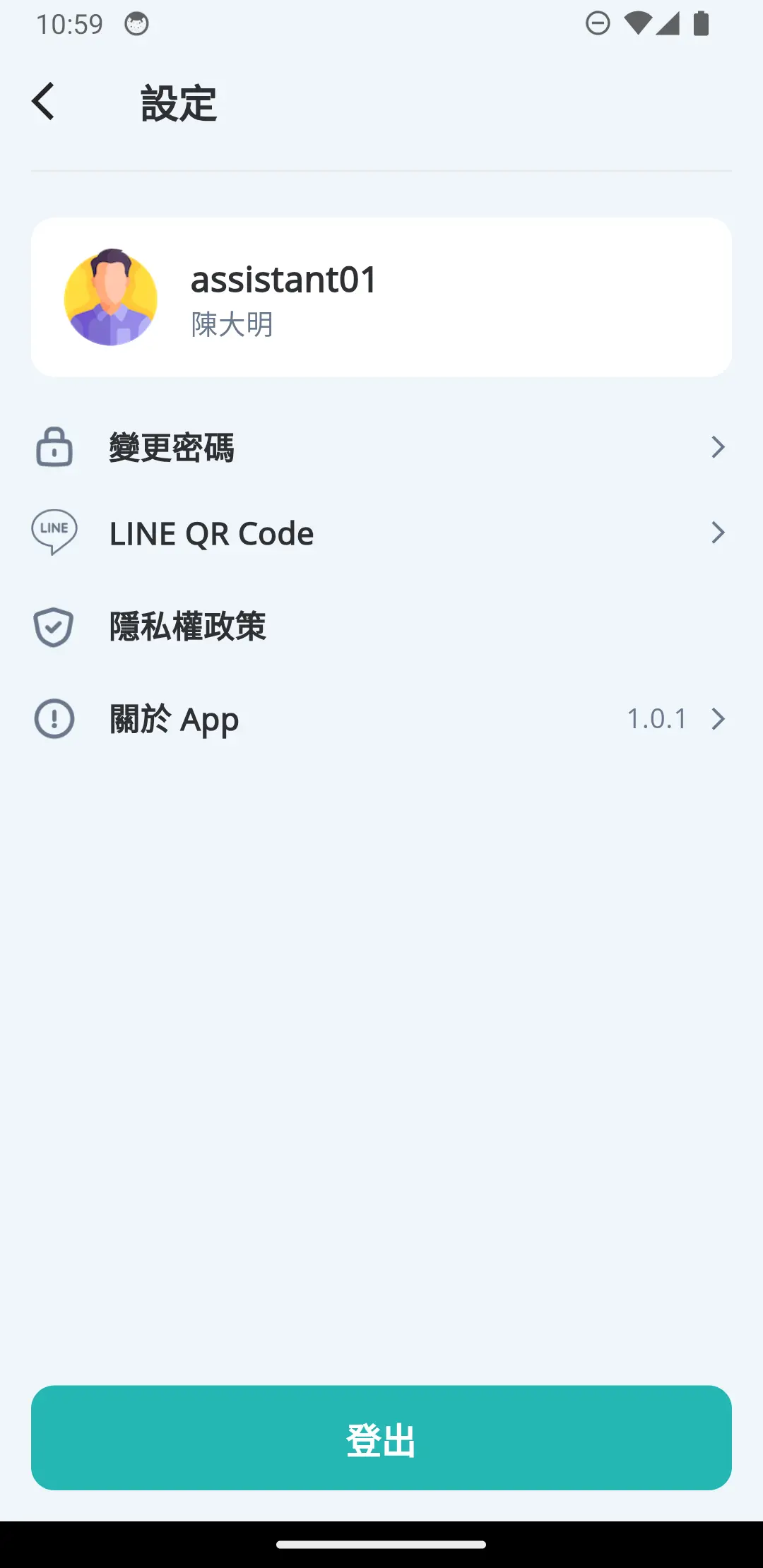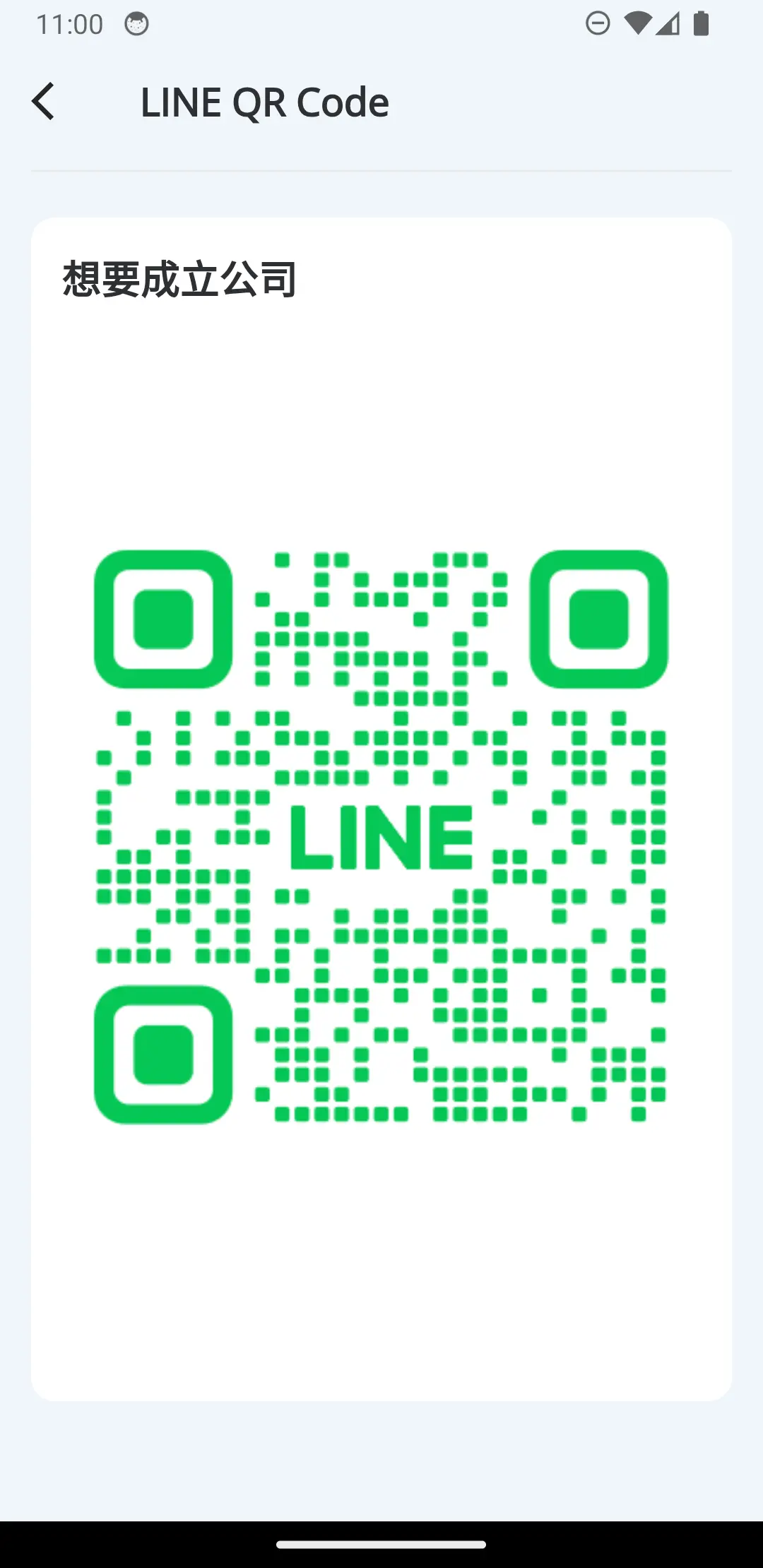店家助手教學
2024/07/24 Updated
請先下載安裝店家助手APP
(目前僅支援Android系統)
初次登入可先至管理後台建立帳號 店家助手帳號設定
1. 票券核銷
使用情境:當顧客需要使用優惠券時
選擇下方導覽列第1個icon進入「票券核銷」
點選上方「掃描QR code」按鈕來掃客戶提供的票券條碼。
按送出後,即可核銷該票券。
若想要取消已核銷的票券,可將選取票券行為為「取消核銷」。
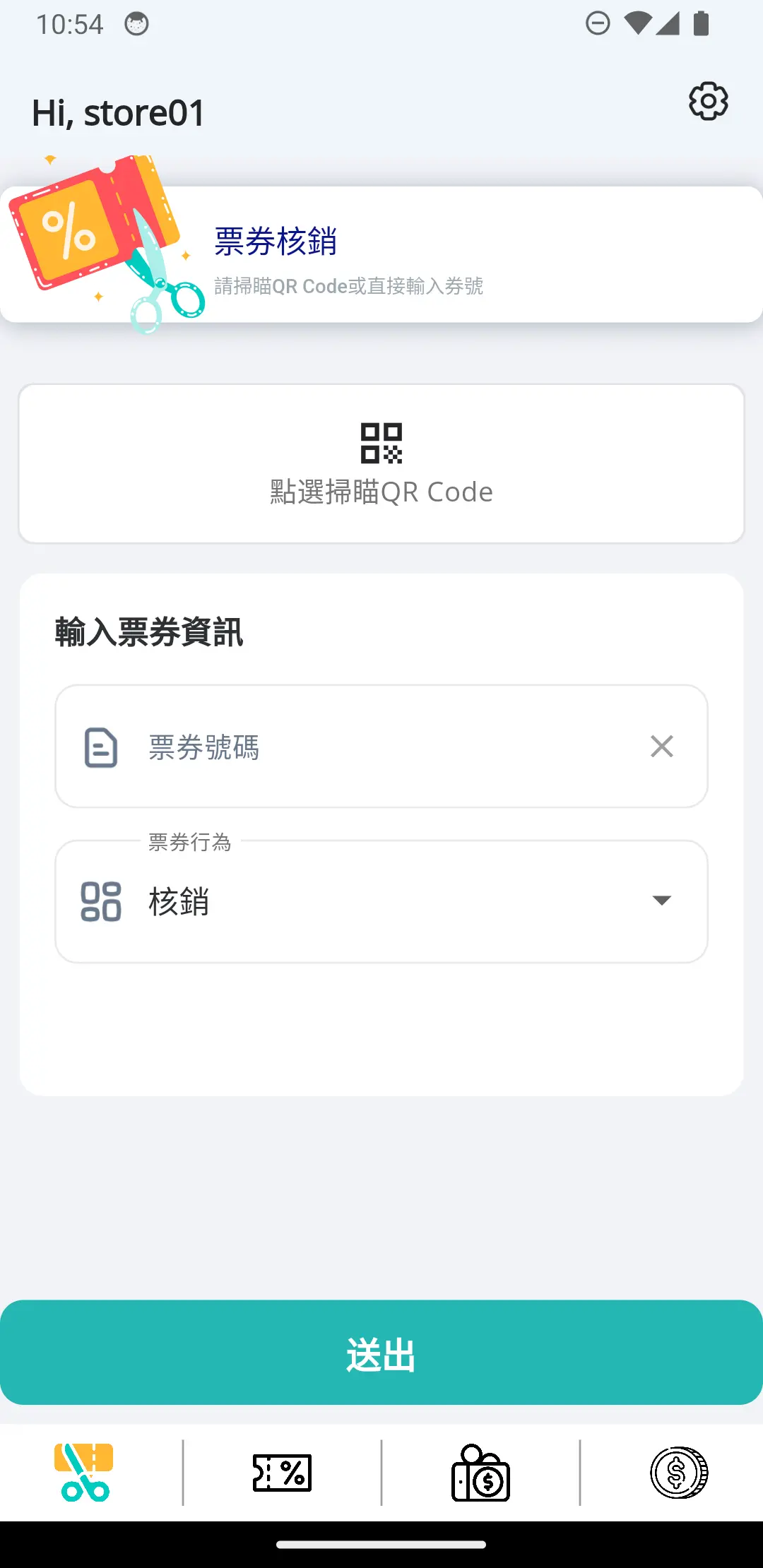
2. 發放票券
使用情境:當需要給顧客放發優惠券時
選擇下方導覽列第2個icon進入「發放票券」
點選上方「掃描QR code」按鈕來掃顧客LINE上的會員條碼。或手動輸入顧客手機號碼。
選擇要放發的優惠券和數量後送出。
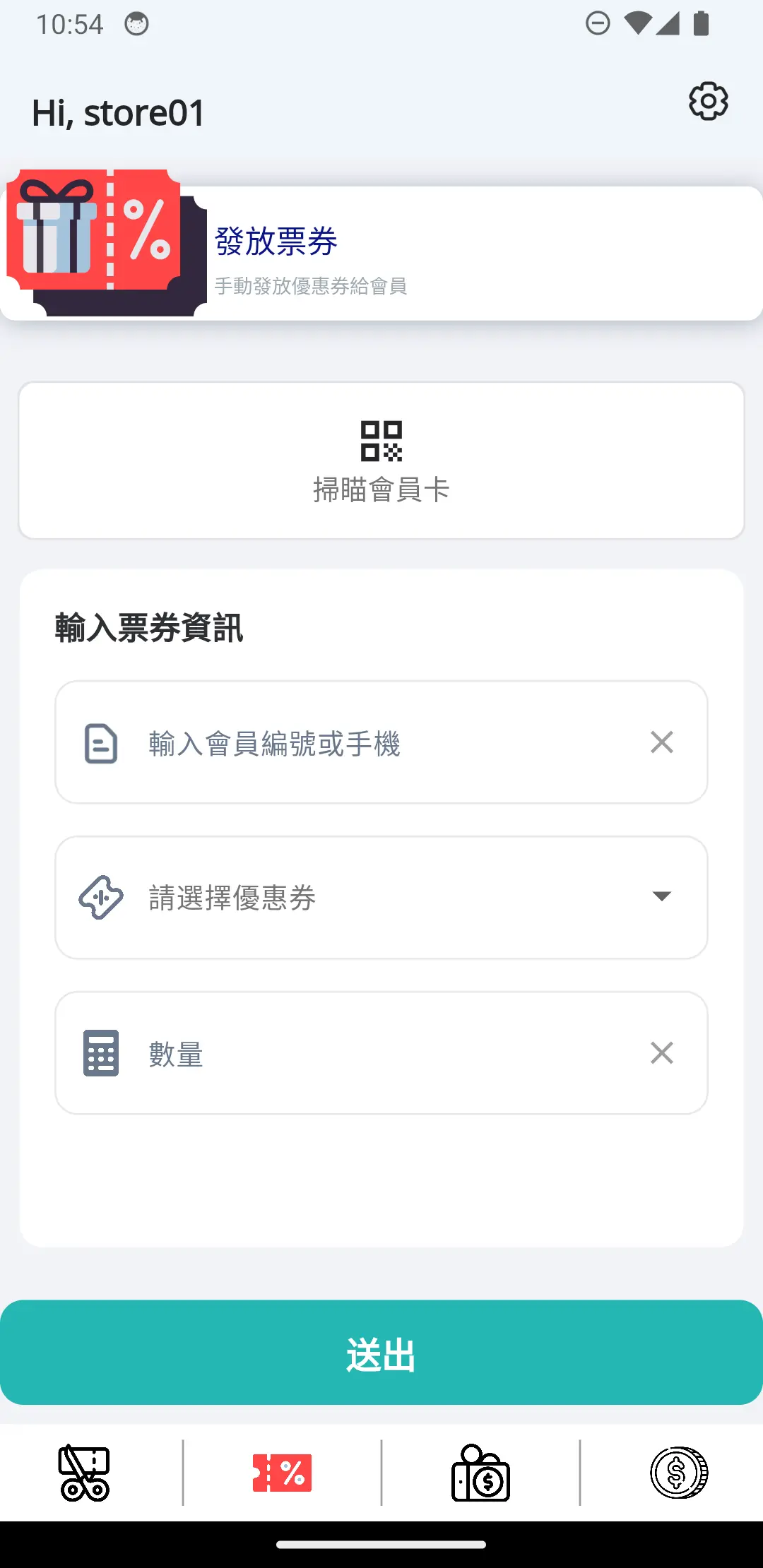
3. 會員交易上傳
使用情境:顧客結帳時
(若有介接POS系統,則會自動上傳,請略過此節。)
點選上方「掃描QR code」按鈕來掃顧客LINE上的會員條碼或手動輸入顧客手機號碼。
輸入交易金額和備註後送出。
系統會依照您設定的 點數規則,自動發放點數。
若有符合的 好康活動,系統也將自動發放獎勵。
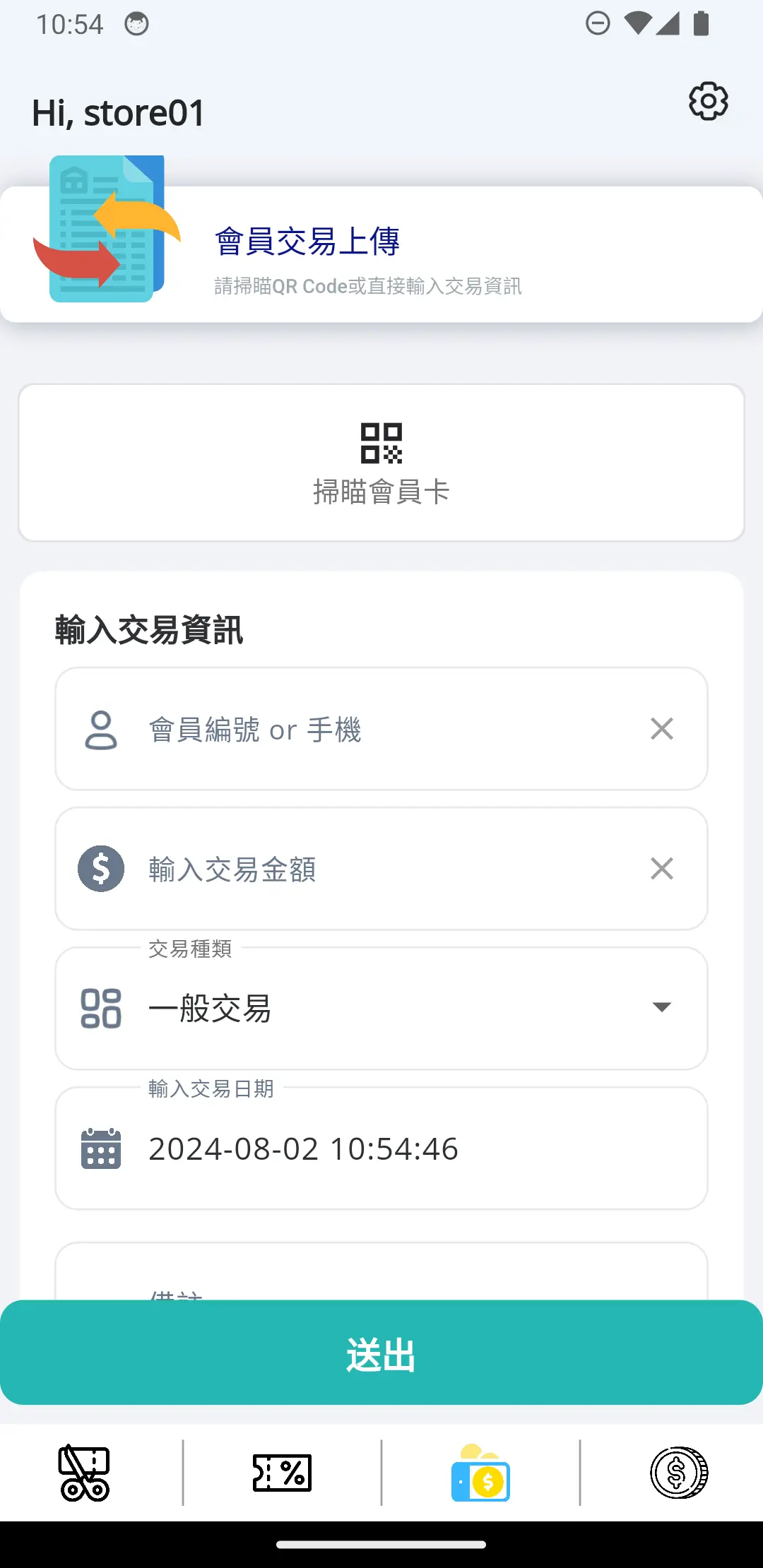
4. 點數發放
使用情境:當需要給顧客手動放發或扣除點數時
點選上方「掃描QR code」按鈕來掃顧客LINE上的會員條碼或手動輸入顧客手機號碼。
選擇動作為「給點」或「扣點」,若為給點,需額外輸入點數逾期日。
(點數逾期日預設為1個月後)
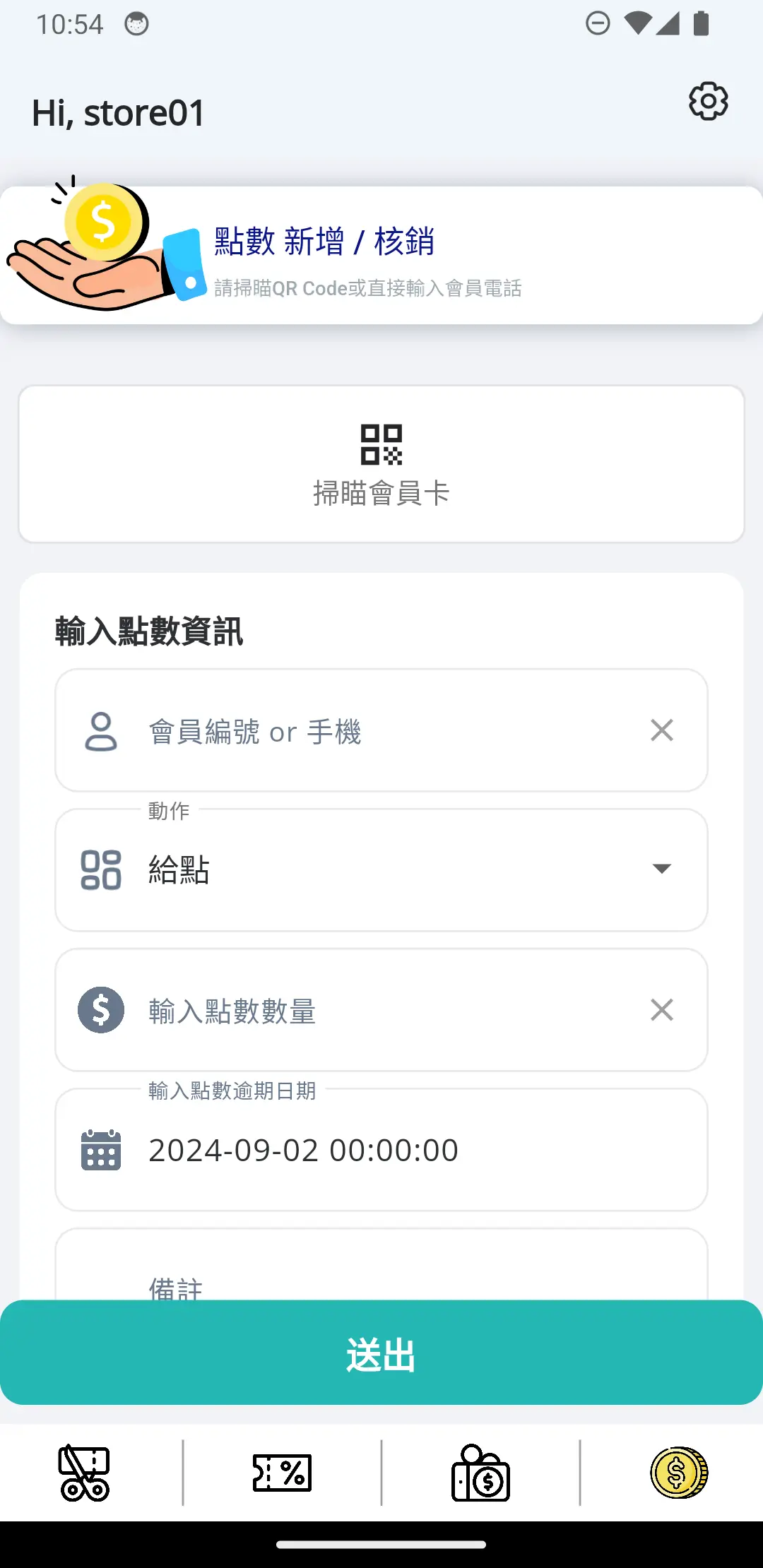
5. 顯示LINE官方帳號QR Code
使用情境:當需要讓顧客掃瞄加入會員時
點選右上方「齒輪」按鈕,進入設定選單。
選擇「LINE QR Code」。